Како променити величину ћелија у Екцелу и учини их истим

- 961
- 164
- Mrs. Glenn Cruickshank
Када креирате стол у Екелу, обично морате да конфигуришете величину ћелија - учините их мање или више. Да би их учинили истом висином и ширином, многи корисници покушавају да померају клизач "по оком". Чак и упркос чињеници да се приликом постављања интервала у бројевима приказује, ова метода није баш прикладна и траје пуно времена.

У неким случајевима морате поставити тачну величину поља
Гап колоне у табели ЕКСЕЛ-а може бити једнак било којој вредности у опсегу од 0 до 255 јединица. Број знакова који ће се уклопити у објект, који је форматиран коришћењем базног фонта, зависи од тога. Основна вредност вертикалног распона је 8,43 јединица. Када постављате нулту индикатор, вертикални ред ће бити скривен.
Висина траке у таблици ЕКСЕЛ-а може се излагати у опсегу од 0 до 409 јединица. Као и у ширини колоне, приликом постављања нулте индикатора, трака ће бити скривена, само овог пута - хоризонтално. Јединица висине хоризонталног реда одговара приближно 0,035 центиметара или 1/72 инча. Основна вредност - 12,75 бодова.
Када радите у режиму обележавања страница, можете одредити величину објекта објеката у центиметрима, милиметрима или инчима. Да бисте променили меру, кликните на "датотеку" - "параметри" и у категорији "додатно" Пронађите екран ". У менију пада "Јединице на владар", инсталирајте систем мера који вам одговара више.
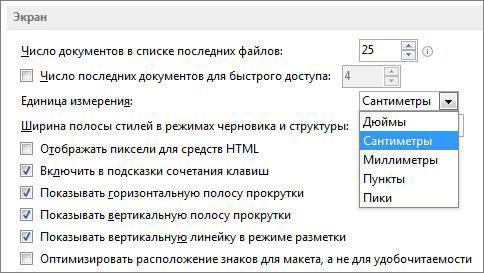
Како уређивати ширину вертикалног распона мишем
Интервал бројних предмета хоризонтално је постављен тако да садрже дуже бројеве или реченице. То се ради у складу са неколико принципа:
- Да бисте променили вредност једне колоне, превуците десну границу улево или удесно, подешавање жељеног индикатора.
- Да конфигуришете произвољни износ, означите их и превуците границу било ког. Да бисте изменили два или више не--енилни вертикални асортиман, означите прво, кликните Цтрл и кликните на остало. Суседни - означите екстремно лево или десно, затим, држећи смену, изаберите супротно.
- Да бисте применили уређивање свих ступаца, прво их означите на одговарајућем дугмету (на раскрсници ознака бројева и латиничних слова) или кликните Цтрл + "А".
Једини недостатак опције није баш тачан.

Како поставити вредност колоне кроз форматирање
Алгоритам:
- Означите произвољни број звучника;
- У картици "Хоме" пронађите подручје "ћелије" и кликните на "формат";
- У "Величина ћелија" кликните "ширину ступца";
- Унесите вредност на терену.
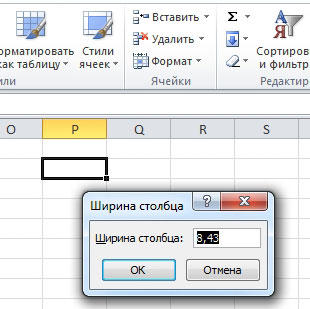
Како направити удаљеност између граница колумних једнаких
Ако требате да промените вредност тако да је једнак индикатору другог:
- Означите предмет са жељеним показатељем;
- У ГУФЕР ГРУПИ на главној картици кликните на "Копирај";
- На истом месту кликните на мени падајућег менија под "Убаци" и изаберите везу "Посебни уметак" (на самом дну);
- У области "Убаци" кликните на тачку "Ширина ступаца".
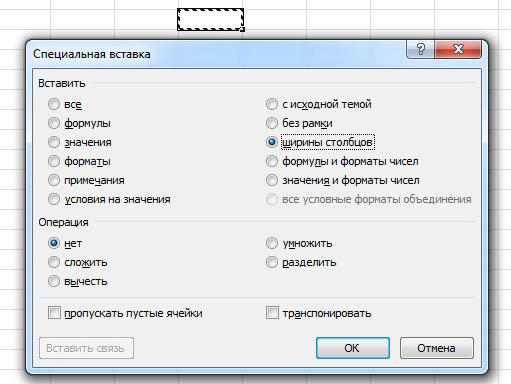
Такође можете да означите две или више трака у табели, а затим конфигуришите било које од њих по показивачу миша. Уређивање ће се применити на све.
Како подразумевано подесити ширину свих вертикалних редова
Показатељ величине траке указује на то колико ће се у елементу у елементу уклопити у обзир знакове основног фонта. Можете навести своју сопствену вредност за колону, који ће се подразумевано применити:
- За један лист - означите га левим кликом миша;
- За неколико страница - Означите било који, а затим кликните на остало, држи Цтрл;
- За целу књигу - кликните на било коју страницу са десним кључем миша и кликните на "Одаберите све листове".

Даље, направите подешавање:
- У картици "Почетна" "Формат";
- У области "Величина ћелије" Изаберите "Подразумевана ширина";
- Унесите нову вредност на терену.
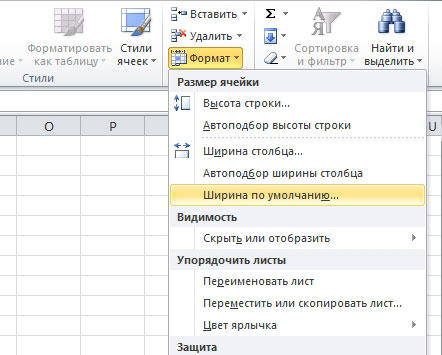
Како направити шаблон за стварање листова и књига
Да бисте поставили параметре елемената у будућим листовима и књигама Екцела, можете да креирате шаблоне. На њиховој основи, нове табеле ће имати прилагођене параметре. За ово вам је потребно:
- Отворите књигу коју желите да користите као предложак;
- Кликните на "датотеку" - "сачувај како";
- Унесите име предлошка у "име датотеке";
- У менију "Тип" датотеке "кликните на предложак Екцел или његов аналогни" са Мацрос подршком ", ако су у књизи и биће потребно у даљем тексту;
- Кликните на "Сачувај".
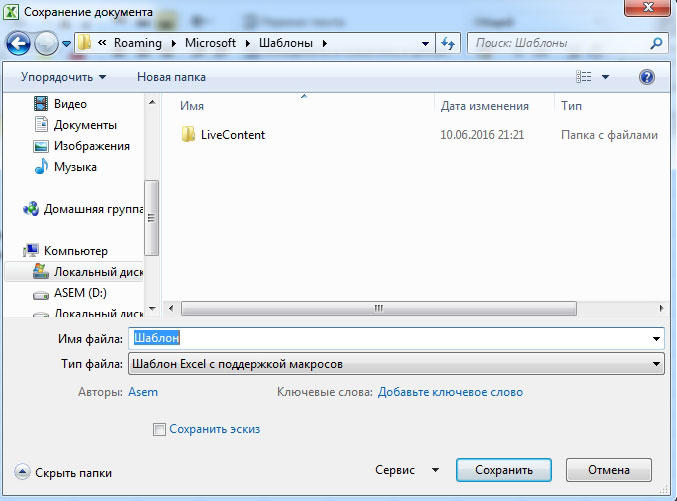
Документ ће се преместити у мапу са предлошцима на којима је потребно да се одабере да би се створио наредни пут.
Како уредити јаз хоризонталног реда мишем
Овде, као у случају ширине, потребно је означити произвољни број вертикалних стубова, а затим превуците границу било које. Покрет ће се објект више учинити и мање.
Како подесити јаз хоризонталног домета форматирањем
Алгоритам:
- Означите произвољни број звучника;
- У картици "Хоме" пронађите подручје "ћелије" и кликните на "формат";
- У "Величина ћелија" Кликните на "висину линије";
- Унесите вредност на терену.
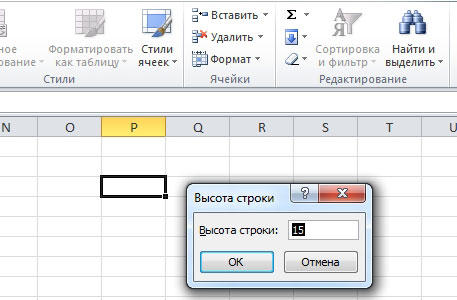
Аутоматска промена у зависности од садржаја елемената
Захваљујући овој функцији, сами елементи ће изменити вредност, у зависности од тога колико је података написано у њима:
- Изаберите произвољни број звучника;
- У групи "ћелије" на главној картици кликните на "Формат";
- У "Величина ћелија" Кликните "Аутоматски избор ширине колоне" (или висине).
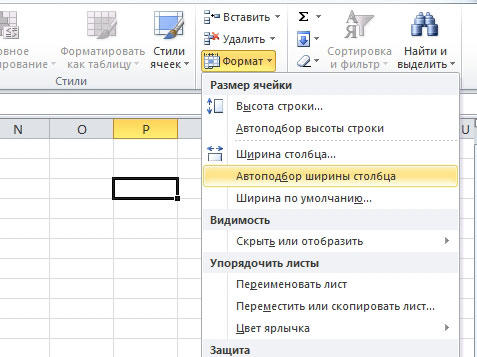
Такође се може обавити кликом на десну границу вертикалне траке и доње границе хоризонталног (било којег од означеног).
Резултат
Подешавање интервала елемента омогућава вам да промените вредност и, у складу с тим, количина података које садржи. Да бисте то учинили, постоји неколико начина за уређивање и опције за режим приказа.
- « Груписање фигура у Мицрософт Ворд
- Како избрисати фотографије на иПад или их копирајте на рачунар? »

